目录首先是配置package.JSON然后安装webpack工具运行WEBpack测试4.运行webpack测试配置各种loader(文件解析器)(1)配置入口(entry)(2)配
今天用webpack手动搭建环境的时候,疯狂报错,好大会都进行不了下一步
//自动配置
npm init -y一切都没有任何问题
npm install webpack webpack-cli --save-dev
//或者是npm i webpack webpack-cli -D也可以这一步的时候 我在命令行上敲出webpack 按下回车时 就开始疯狂报错

然后最快的方法就是把文件删了重新安装
再来一遍之后还是报错 相同的错误让人头蒙

webpack -V 输出之后 发现连版本号都没有输出
后来想了想 是不是 webpack没有全局安装 这个问题 是我觉得最不可能的 因为之前也是用过的


然后重新安装webpack和webpack-cli 还是之前的指令
然后手动创建src文件
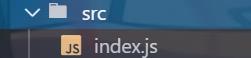
CommonJS规范:基于服务端模块化规范,node产出
抛出:modules.exports
引入:requirees6 module:
import xxx from ''
export default {}因为webpack默认只支持js和json文件的引入 所以如果要在JS中引入其他文件类型 比如.CSS .png.html等
解析时都需求安装合适的loader来进行解析处理
安装babel相关
安装 babel和React相关加载器
cnpm i babel-loader @babel/core @babel/preset-env -D安装css加载器
npm i css-loader style-loader -D
cnpm i css-loader style-loader -D安装HTML插件
npm i html-webpack-plugin -D
cnpm i html-webpack-plugin -DPS:【依赖安装到 开发环境与生产环境的区别】
开发环境,即项目的编码阶段需要的依赖,上线后不需要引用,例如:webpack构建工具、babel加载器等,使用 --save-dev 或 -D 命令安装;
生产环境,项目上线后开始正式提供对外服务的阶段仍然需要依赖支持,例如:Jquery库、路由等,使用 --save 或 -S 命令安装;
在项目的根目录下创建webpack.config.js配置文件,依次完成以下配置:
module.exports = { entry:'./src/index.js' }
const path = require('path');
module.exports = {
// ...
output: {
path: path.resolve(__dirname, 'dist'),
filename: 'main.js'
}
}
module.exports = {
// ...
module:{
rules:[
{
test: /\.css$/,
use:['style-loader','css-loader']
},
{
test: /\.js?$/, // jsx/js文件的正则
exclude: /node_modules/, // 排除 node_modules 文件夹
use:{
// loader 是 babel
loader: 'babel-loader',
options: {
// babel 转义的配置选项
babelrc: false,
presets: [
[require.resolve('@babel/preset-env'), {modules: false}]
],
cacheDirectory: true
}
}
}
]
}
}
const HtmlWebPackPlugin = require('html-webpack-plugin');
module.exports = {
// ...
plugins:[
new HtmlWebPackPlugin({
template: 'public/index.html',
filename: 'index.html',
inject: true
})
]
}执行打包命令
npx webpack --mode development配置 npm run build 命令执行打包操作:
//在 package.json 文件添加 build 项
{
"scripts": {
"build": "webpack --mode production"
}
}执行打包命令:
npm run build安装依赖
cnpm i webpack-dev-server -D在webpack.config.js文件中配置本地服务相关信息
module.exports = {
// ...
devServer: {
contentBase: './dist',
host: 'localhost',
port: 3000
}
}
在package.json文件中配置启动命令
{
"scripts": {
"start": "webpack-dev-server --mode development --open"
}
}执行启动服务命令
npm start然后是一些集成
与vue集成
Vue-loader:解析vue文件
vue-template-compiler
安装:npm install vue-loader vue-template-compiler -D
配置webpack文件: {test:/\.vue$/,use:['vue-loader']},
实例化vueLoaderPlugin插件
const { VueLoaderPlugin }=require('vue-loader')
添加插件实例化:
},
plugins: [
new VueLoaderPlugin()
]与less集成
安装:npm install less-loader less -D
配置:
module: {
rules: [
{test:/\.less$/,use:['style-loader','css-loader','less-loader']},
]
},
与sass集成
安装:npm install sass-loader node-sass -D
配置:
module: {
rules: [
{test:/\.(scss|sass)$/,use:['style-loader','css-loader','sass-loader']},
]
},
sass常用语法:https://www.jb51.net/article/222337.htm
与vue-router
安装:npm install vue-router -D与vuex的集成
安装:npm install vuex -D
到此这篇关于webpack搭建vue环境时报错异常解决的文章就介绍到这了,更多相关webpack搭建vue环境时报错内容请搜索编程网以前的文章或继续浏览下面的相关文章希望大家以后多多支持编程网!
--结束END--
本文标题: webpack搭建vue环境时报错异常解决
本文链接: https://lsjlt.com/news/135038.html(转载时请注明来源链接)
有问题或投稿请发送至: 邮箱/279061341@qq.com QQ/279061341
2024-01-12
2023-05-20
2023-05-20
2023-05-20
2023-05-20
2023-05-20
2023-05-20
2023-05-20
2023-05-20
2023-05-20
回答
回答
回答
回答
回答
回答
回答
回答
回答
回答
0